Lasketun kentän lisääminen Excelin pivot-taulukkoon

Tutustu, kuinka voit lisätä lasketun kentän Excelin pivot-taulukkoon ja laskea myynnistä syntyviä palkkioita tehokkaasti.
Sen sijaan, että etsit tiettyä solua Excel 2019:ssä, saatat haluta etsiä tunnistetta tai numeroa laskentataulukosta. Excelin avulla voit etsiä seuraavia:
Voit etsiä tiettyä tunnistetta tai numeroa missä tahansa laskentataulukossasi. Voit etsiä tekstiä tai numeroita seuraavasti:
Napsauta Koti-välilehteä.
Napsauta Muokkaus-ryhmän Etsi ja valitse -kuvaketta.
Avattava valikko tulee näkyviin.
Napsauta Etsi.
Etsi ja korvaa -valintaikkuna tulee näkyviin.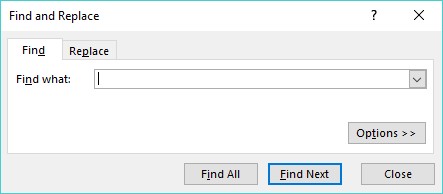
Jos napsautat Korvaa-välilehteä, voit määrittää etsittävän tekstin tai numeron ja korvata uuden tekstin tai numerot.
Jos napsautat Korvaa-välilehteä, voit määrittää etsittävän tekstin tai numeron ja korvata uuden tekstin tai numerot.
Napsauta Etsi mitä -tekstiruutua ja kirjoita teksti tai numero, jonka haluat etsiä.
Jos napsautat Asetukset-painiketta, Etsi ja korvaa -valintaikkuna laajenee ja tarjoaa lisävaihtoehtoja hakua varten, kuten haku näytetyltä arkilta tai koko työkirjasta.
Napsauta jotakin seuraavista:

Etsi kaikki -painike nimeää kaikki solut, jotka sisältävät etsittävän tekstin tai numeron.
Napsauta Sulje, jos haluat poistaa Etsi ja korvaa -valintaikkunan.
Koska kaavat näyttävät numeroita solussa, voi olla vaikea tietää, mitkä solut sisältävät numeroita ja mitkä solut sisältävät kaavoja. Excel tarjoaa kaksi vaihtoehtoa, jotta voit selvittää, mitkä solut sisältävät kaavoja:
Voit näyttää (tai piilottaa) kaavat laskentataulukossa kahdella tavalla:
Tämä kuva näyttää, miltä laskentataulukko näyttää, kun kaavat näkyvät solujen sisällä.

Näyttämällä kaavoja soluissa voit tunnistaa, mitkä solut näyttävät laskelmia.
Voit korostaa kaikki solut, jotka sisältävät kaavoja, seuraavasti:
Napsauta Koti-välilehteä.
Napsauta Muokkaus-ryhmän Etsi ja valitse -kuvaketta.
Avattava valikko tulee näkyviin.
Napsauta Kaavat.
Excel korostaa kaikki solut, jotka sisältävät kaavoja.
Tutustu, kuinka voit lisätä lasketun kentän Excelin pivot-taulukkoon ja laskea myynnistä syntyviä palkkioita tehokkaasti.
Opi käyttämään Microsoft Teamsia: verkkopohjaista sovellusta, asiakkaana kannettavalla tietokoneella tai pöytätietokoneella tai Teams-mobiilisovellusta älypuhelimella tai tabletilla.
Kuinka estää Microsoft Wordia avaamasta tiedostoja vain luku -tilassa Windowsissa Microsoft Word avaa tiedostot vain luku -tilassa, jolloin niiden muokkaaminen on mahdotonta? Älä huoli, menetelmät ovat alla
Virheiden korjaaminen virheellisten Microsoft Word -asiakirjojen tulostuksessa. Virheet tulostettaessa Word-asiakirjoja, joissa on muuttuneet fontit, sotkuiset kappaleet, puuttuva teksti tai kadonnut sisältö ovat melko yleisiä. Älä kuitenkaan
Jos olet piirtänyt PowerPoint-dioihin esityksen aikana kynää tai korostuskynää, voit tallentaa piirustukset seuraavaa esitystä varten tai poistaa ne, jotta seuraavan kerran näytät ne. Aloitat puhtailla PowerPoint-dioilla. Pyyhi kynä- ja korostuskynäpiirrokset noudattamalla näitä ohjeita: Pyyhi rivit yksi kerrallaan […]
Tyylikirjasto sisältää CSS-tiedostoja, Extensible Stylesheet Language (XSL) -tiedostoja ja kuvia, joita käyttävät ennalta määritetyt sivupohjat, sivuasettelut ja säätimet SharePoint 2010:ssä. CSS-tiedostojen etsiminen julkaisusivuston tyylikirjastosta: Valitse Sivuston toiminnot→ Näytä Kaikki sivuston sisältö. Sivuston sisältö tulee näkyviin. Style-kirjasto sijaitsee […]
Älä hukuta yleisöäsi jättimäisillä numeroilla. Microsoft Excelissä voit parantaa koontinäyttöjesi ja raporttiesi luettavuutta muotoilemalla numerot näyttämään tuhansia tai miljoonia.
Opi käyttämään SharePointin sosiaalisen verkostoitumisen työkaluja, joiden avulla yksilöt ja ryhmät voivat kommunikoida, tehdä yhteistyötä, jakaa ja pitää yhteyttä.
Juliaanisia päivämääriä käytetään usein valmistusympäristöissä aikaleimana ja pikaviitteenä eränumerolle. Tämän tyyppisen päivämääräkoodauksen avulla jälleenmyyjät, kuluttajat ja huoltoedustajat voivat tunnistaa tuotteen valmistusajankohdan ja siten tuotteen iän. Julian-päivämääriä käytetään myös ohjelmoinnissa, armeijassa ja tähtitiedessä. Erilainen […]
Voit luoda verkkosovelluksen Access 2016:ssa. Mikä verkkosovellus sitten on? No, verkko tarkoittaa, että se on verkossa, ja sovellus on vain lyhenne sanoista "sovellus". Mukautettu verkkosovellus on online-tietokantasovellus, jota käytetään pilvestä selaimen avulla. Rakennat ja ylläpidät verkkosovellusta työpöytäversiossa […]








